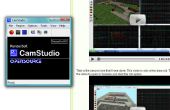Stap 9: Importeren en exporteren met After Effects




















Welkom Wizard!
Nadat effecten eng om een heleboel mensen maar ook hebt tandartsen en je er naartoe te gaan. Doe het nou maar.
Ik maakte een stelletje scherm caps hier om u te helpen.
Stappen:
- Open After Effects en selecteer "nieuwe compositie maken" en het gebruik van HDTV 1080 24 vooraf ingestelde
- Eenmaal zijn open uw bestand opslaan
- Selecteer "--bestand importeren" onder tabblad bestand
- Alleen eerste bestand in de map met alle gecompileerde afbeeldingen, selecteer dan "jpeg sequence" Controleer, controleer dan "Force alfabetische volgorde" - Dit is de magische knop die dwars door eventuele niet-sequentiële naamgeving obstakels zal bulldozer!
- Klik vervolgens op openen
- Sleep nu Jpeg sequentie (haar echt een video maar geroepen zijn een jpg sequentie) naar beneden naar de tijdbalk - u zult zien dat de video veel te groot is. U wilt dat slechte jongen - krimpen of niet!
- Klik op de clip, zodat het wordt gemarkeerd en druk op de "s"-toets op uw toetsenbord. Hiermee opent u de schaling omzetfunctie. Klik en houd op de twee 100s beneden en sleep naar links en je ziet de nummers naar beneden gaan - go tot ongeveer 49%.
- Verplaats enkel door klikken en slepen op de grote afbeelding op de rechterbovenhoek. Het moet schuiven om heen waar u maar wilt.
- Nu moet je naar de tijd van de clip op de juiste lengte. Waarschijnlijk is het nu veel te traag. U kunt testen door te klikken op "ctrl" en "0" (nul) die u een RAM-voorvertoning tonen. Dit duurt een tijdje om te renderen, maar ziet u slechts een deel van het als u op de SPATIEBALK terwijl het is renderen.
- Om te versnellen naar de clip Klik met de rechtermuisknop op de clip, ga naar "Tijd" en klik dan op "Tijd uitrekken"
- U kunt verminderen de stretch factor (hoe kleiner je des te sneller zal spelen) of u kunt typen in een "nieuwe duur" daaronder. (Deze nummers zijn uren: minuten: seconden: beelden). Ik nam mij tot 3%. Druk nu op "ctrl" en "0" weer te zien als die snelheid werken.
- De clip moet nu worden ingekort. Nu het "werkgebied" te verkleinen door middel van je spel-hoofd aan het einde van de clip op de tijdlijn en drukt u op "n". Als u dat niet doet zult u uiteindelijk exporteren van alles op de tijdlijn waaronder zwart na de time-lapse is voltooid.
- Ga nu naar "Bestand--exporteren--toevoegen aan Adobe Media Encoder wachtrij" (I know it's alot van stappen - greep vast!)
- Klik op de "Preset" en op het nieuwe venster de juiste verandering exportindeling naar quicktime en selecteer ProRes als uw codec (wilt u dit wijzigen in première). Of als je rechtstreeks naar web wijzigen gaat formaat naar H.264 en preset om Vimeo 1080p 23,976. Selecteer "Ok" rechts onderaan.
- Klik op de groene pijl in het midden van de Encoder venster en je moet goed om te gaan!
That's it! Ga time-lapse als een maniak! Vervolgens delen met mij!